数据备份和恢复
很抱歉您遇到了数据恢复的问题。以下是详细的步骤,帮助您恢复重要数据。
如果您登录了傲游云账户,傲游会自动同步您的数据,如果云端同步出错,可以使用本地数据备份文件恢复。系统会自动保存若干个备份记录,方便您的使用。
即使您没有登录,以下的操作也是可用的。
打开浏览器右上角的“☰”图标,选择“设置”。
在设置中,找到“基本设置”->“数据信息”->“从本地备份信息恢复”。
您可以选择恢复书签、恢复快速访问或者恢复密码:
恢复书签
恢复快速访问
恢复密码
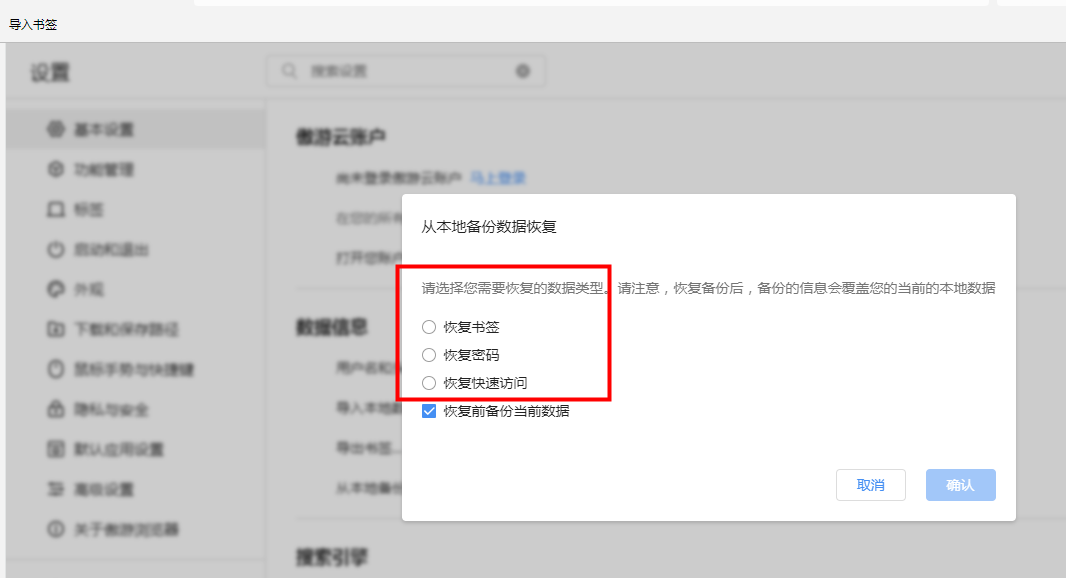
选择您需要恢复的数据项,系统会自动打开备份文件夹。在备份文件夹中,会显示备份的时间。请根据时间选择文件。点击文件后,单击“打开”。
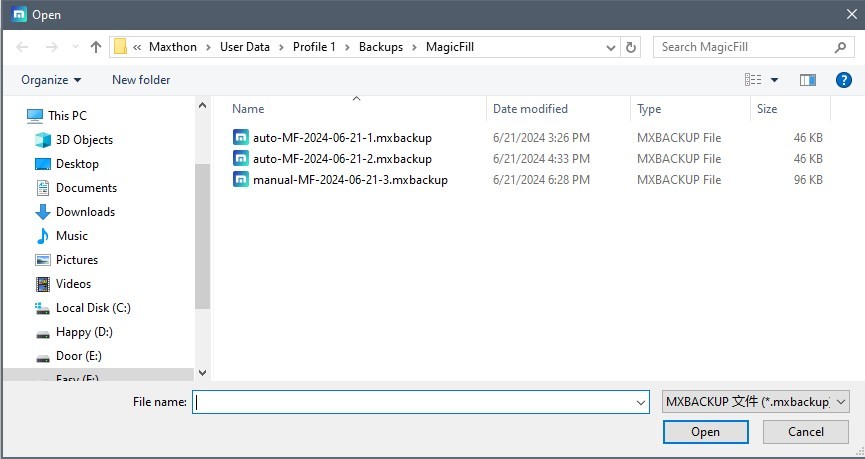
系统会自动恢复备份文件。请注意,恢复备份后,备份的信息会覆盖您的当前的本地数据。系统备份数据在备份文件夹里都会标注“manual”
⚠️ 如果需要提前手动备份当前的本地数据,可以在以下文件路径中备份:
- 书签:打开浏览器右上角的“☰”图标,选择“设置”。在设置中,找到“基本设置”->“傲游云账户”->“打开您账户的本地文件夹”。在Windows系统中,会直接打开本地的账号的profile文件夹。在打开的文件管理器里,找到“Bookmarks”文件。如果需要数据恢复前备份,可以复制这个文件,另存在其他位置。
- 快速访问:打开浏览器右上角的“☰”图标,选择“设置”。在设置中,找到“基本设置”->“傲游云账户”->“打开您账户的本地文件夹”。在Windows系统中,会直接打开本地的账号的profile文件夹。在打开的文件管理器里找到“QuickAccess”文件夹,文件里即为您的快速访问数据。如果需要数据恢复前备份,可以复制这些文件,另存在其他位置。
- 密码:打开浏览器右上角的“☰”图标,选择“设置”。在设置中,找到“基本设置”->“傲游云账户”->“打开您账户的本地文件夹”。在Windows系统中,会直接打开本地的账号的profile文件夹。在打开的文件管理器里找到“MagicFill”文件夹,文件夹里就是加密过后的您的密码大师数据,如果需要数据恢复前备份,可以复制这些文件,另存在其他位置。
希望这些步骤能帮您顺利完成数据同步和恢复 😊。